1. Paramétrage de votre Chèque
Avant toute Impression assurez vous qu’il existe un modèle de chèque dans la banque que vous avez choisi au préalable dans la configuration de base.
– Pour faire cela, allez dans la barre de navigation, puis dans Paramètres, après cliquez sur Banque, ensuite double cliquez sur votre banque.

– Les paramètres de votre banque s’affichent (exemple: la banque BNP PARIBAS).

Si aucune donnée image n’existe, Appliquez l’étape 1, puis l’étape 2. Dans le cas contraire passez directement à l’étape 2.
– Étape 1:
Faites un clic droit sur le message « Aucune donnée d’image », un menu s’affiche cliquer sur Charger afin de charger l’image de votre chèque que vous avez scanné et soigneusement découpé grâce à l’outil Paint ou n’importe quel outil de traitement d’image.

Maintenant vous avez intégré votre modèle de chèque.
Étape 2:
Dans le volet paramètre d’impression, cliquez sur Concepteur de chèques (ou Cheque Designer).

Ici vous avez la possibilité de régler la mise en forme, la police et l’emplacement des champs qui vont être imprimés (en rouge sur l’image) sur votre chèque en les déplaçant de manière à avoir un chèque bien propre.

Conseil: Nous vous recommandons de tester sur une photocopie de votre chèque en cliquant sur  afin de régler parfaitement l’emplacement des champs. afin de régler parfaitement l’emplacement des champs. |
Comment positionner le chèque dans l’imprimante:
1.Mettez le montant en chiffre en premier dans l’imprimante
2.Positionnez les guides papiers de manière à épouser la largeur du chèque, faites attention de ne pas le coincer!
3.Assurez vous que votre chèque est bien Droit.
Quand vous aurez terminé les tests et les réglages, cliquez sur ![]() afin d’accepter les modification, puis sur enregistrer et fermer
afin d’accepter les modification, puis sur enregistrer et fermer![]() .
.
Maintenant vous pouvez imprimer des chèques.
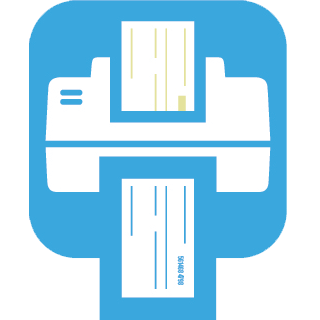
0 Comments